반응형
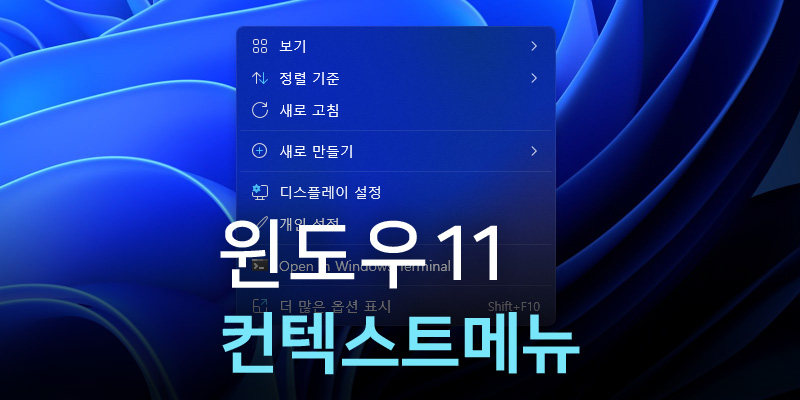
목차
윈도우 11 우클릭 메뉴
윈도우 11에서는 우클릭(컨텍스트) 메뉴가 개편이 되어 상당히 불편합니다.
물론, 단순한 기능만 사용한다면 문제가 없겠지만 여러 가지 작업 시에는 반복적으로 우클릭 후 한 번 더 클릭(더 많은 옵션 표시)해야 모든 메뉴가 나오는 상황이 발생합니다. 하루만 해도 몇백 개씩 누적되면 엄청나게 비효율적인 방식이 아닐 수 없습니다.
기본적으로 레지스트리를 건드려서 윈도우 10처럼 사용하게 할 수 있지만, 해외 포럼인 소덤팀에서 유틸리티를 제작해서 간편하게 원클릭으로 설정이 가능하게 만들었기에 유용해서 공유합니다.
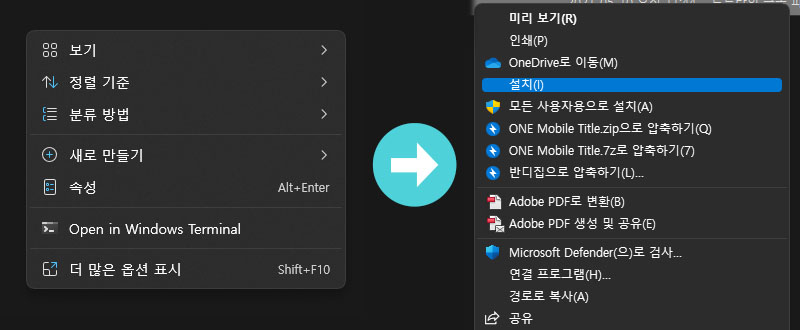
다운받기
W11ClassicMenu.zip
0.42MB
출처: SORDUM Win11 Classic Context Menu
적용하기
컨텍스트 메뉴 윈도우 10처럼 적용하기
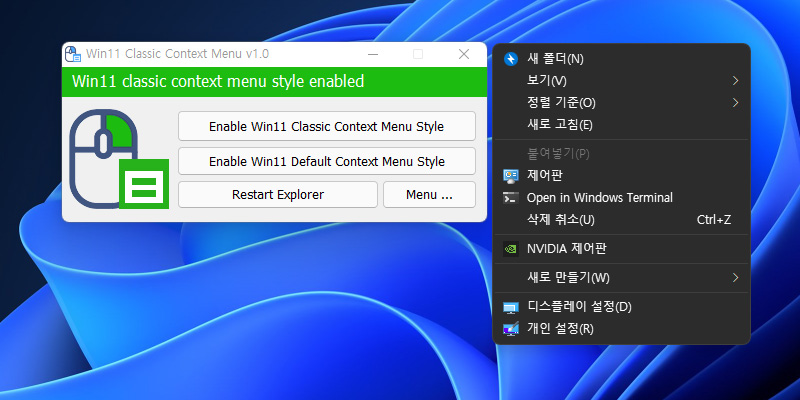
다운받은 파일을 압축 해제하고 실행합니다.
Enable Win 11 Classic Context Menu Style을 클릭하면 윈도우 10 메뉴가 기본으로 돌아옵니다.
컨텍스트 메뉴 윈도우 11 버전으로 복원하기
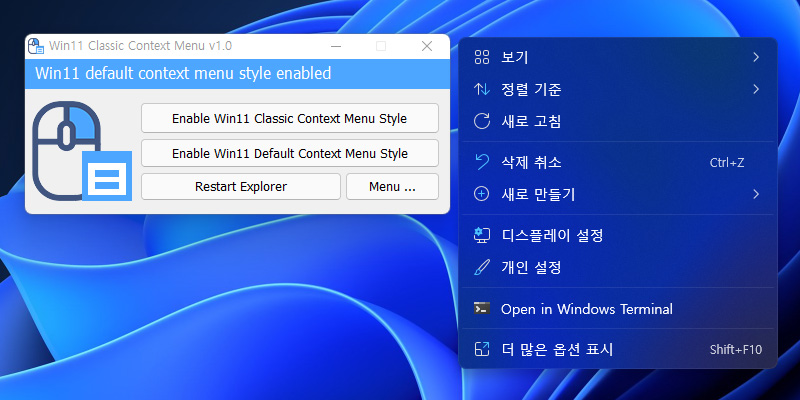
다시 원복 하려면 해당 파일을 다시 실행합니다. (켜져 있는상태면 무시)
Enable Win 11 Default Context Menu Style을 클릭하면 윈도우 11 기본 컨텍스트 메뉴로 돌아옵니다.
반응형
'IT이야기 > 윈도우정보' 카테고리의 다른 글
| 윈도우 11 새로운 단축키 살펴보기 (0) | 2021.11.20 |
|---|---|
| 윈도우 11 발표 (0) | 2021.07.01 |
| 윈도우팁, 윈도우10 업데이트 이후 용량 줄이기 (2) | 2020.07.19 |
| 윈도우팁, 윈도우 10 설치후 설치해야하는 것들 (4) | 2020.06.14 |
| 윈도우팁, 이스터에그(?) 갓모드 활성화하기 (0) | 2020.05.10 |
